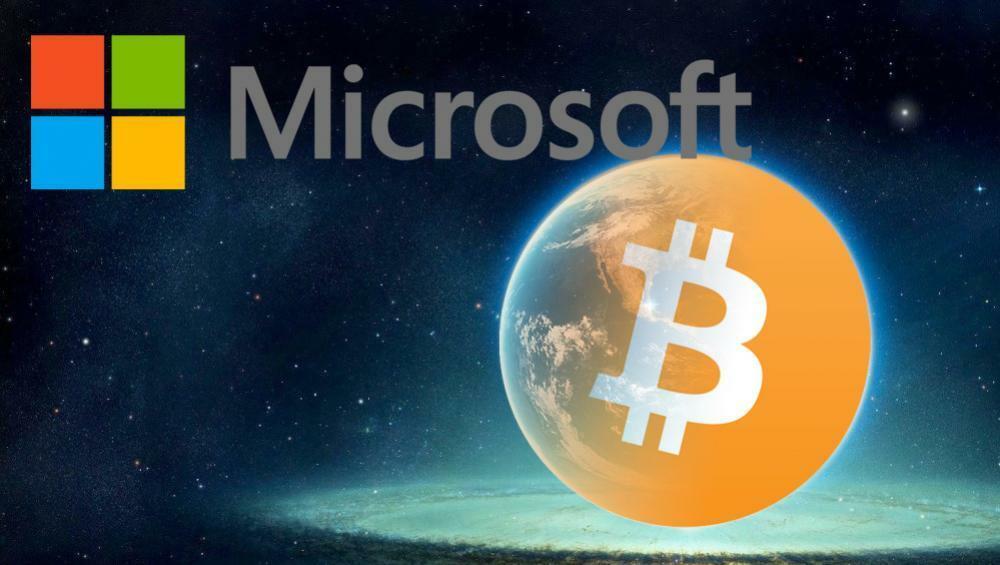Von Namratha Nayak
Viele Benutzer haben gemeldet, dass ein Fehlercode aufgetreten ist 0x800706d9 wenn sie versuchen, sich mit den Anmeldeinformationen des Microsoft-Kontos bei der Windows Store-Anwendung anzumelden. Die angezeigte Fehlermeldung lautet wie folgt:
Etwas ist schief gelaufen
Bitte versuchen Sie es später erneut.
0x800706d9
Es sind keine Endpunkte mehr vom Endpunkt-Mapper verfügbar.
Wenn Sie einer von ihnen sind, der mit dem gleichen Problem konfrontiert ist, haben Sie den richtigen Artikel erreicht, der Ihnen hilft, das Problem zu lösen.
Inhaltsverzeichnis
Fix 1 – Microsoft Store über Einstellungen zurücksetzen
1. Drücken Sie Windows + R öffnen Lauf.
2. Typ MS-Einstellungen: Apps-Funktionen öffnen Apps & Funktionen.

3. Typ Microsoft Store im Suchfeld unten App-Liste.
4. Klicken Sie auf die drei vertikale Punkte verknüpft mit Microsoft-Store.
5. Wählen Erweiterte Optionen im sich öffnenden Menü.
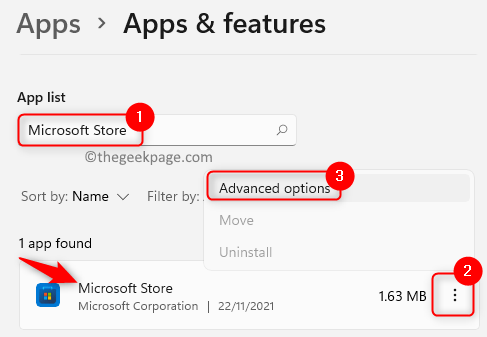
6. Auf der Erweiterte Optionen Seite, suchen Sie die Zurücksetzen Abschnitt und klicken Sie auf das Zurücksetzen Taste.
7. Klicke auf Zurücksetzen erneut in der Sicherheitsabfrage.
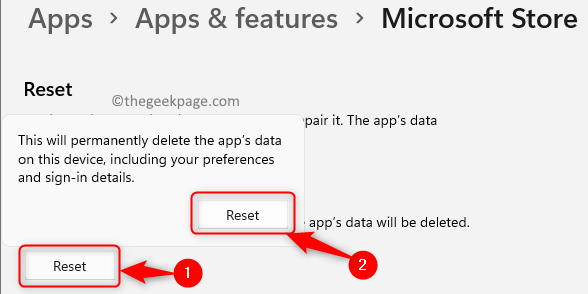
8. Neustart die Store-App und prüfen Sie, ob das Problem behoben ist.
Fix 2 – Ändern Sie die DNS-Servereinstellungen
1. Offen Lauf Verwendung der Fensterund R Tasten auf Ihrer Tastatur.
2. Typ ncpa.cpl die öffnen Netzwerkverbindungen.

3. Rechtsklick auf Ihrem Netzwerkadapter und wählen Sie Eigenschaften.
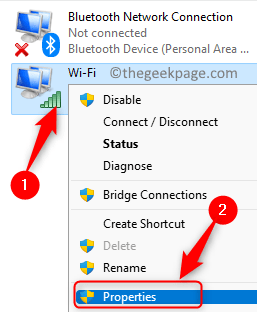
4. In dem Eigenschaften Fenster, wählen Internetprotokoll-Version4 (TCP/IPv4).
5. Klicken Sie nun auf die Eigenschaften Knopf unter.
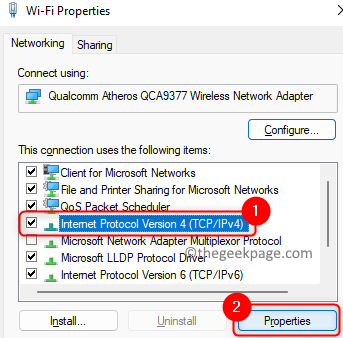
6. Wählen Sie das mit der Option verknüpfte Optionsfeld aus Verwenden Sie die folgenden DNS-Serveradressen.
7. In der Box neben dem Bevorzugter DNS-Server Geben Sie den Wert ein 1.1.1.1.
8. Stellen Sie die Alternativer DNS-Server zu 1.0.0.1.
9. Klicke auf OK um die Änderungen zu speichern.
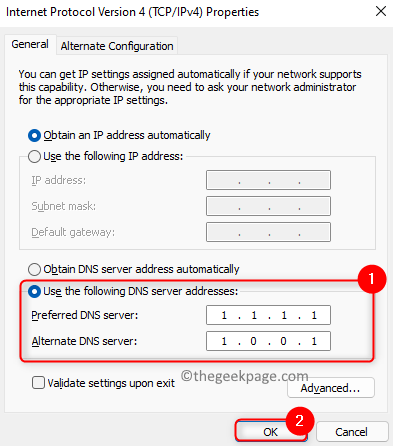
10. Überprüfen Sie nun, ob der Anmeldefehler des Microsoft-Kontos behoben ist.
Fix 3 – MS Store Cache löschen
1. Drücken Sie die Fenster Schlüssel und Typ wsreset im Suchfeld.
2. Klicke auf wsreset.exe um den Reset-Vorgang zu starten.

3. Warten Sie, bis der Windows Store repariert und der Cache zurückgesetzt wurde.
4. Sobald der Vorgang abgeschlossen ist, wird der MS Store geöffnet.
5. Schließen Sie den Shop. Neu starten dein PC.
6. Prüfen Sie, ob Ihnen dies geholfen hat, den Fehler zu beheben.
Fix 4 – Ausführen von Code mit PowerShell
1. Drücken Sie die Fenster und R Schlüssel zusammen, um die. zu öffnen Lauf Dialog.
2. Typ Power Shell und drücke Strg + Umschalt + Eingabetaste öffnen PowerShell als Administrator.

3. Klicke auf Jawohl wenn Sie dazu aufgefordert werden Benutzerkontensteuerung.
4. Kopieren der Code unten
# Holen Sie sich alle bereitgestellten Pakete $Packages = (get-item 'HKLM:\Software\Microsoft\Windows\CurrentVersion\Appx\AppxAllUserStore\Applications') | Get-ChildItem # Filtern Sie die Liste, wenn ein Filter vorhanden ist $PackageFilter = $args[0] if ([string]::IsNullOrEmpty($PackageFilter)) { echo "Kein Filter angegeben, es wird versucht, alle bereitgestellten Apps neu zu registrieren." } anders { $Pakete = $Pakete | wobei {$_.Name -like $PackageFilter} if ($Pakete -eq $null) { echo "Keine bereitgestellten Apps entsprechen dem angegebenen Filter." Ausfahrt } anders { echo "Registrieren der bereitgestellten Apps, die mit $PackageFilter übereinstimmen" } }ForEach($Paket in $Paketen) { # Paketname & Pfad abrufen $PackageName = $Package | Get-ItemProperty | Select-Object -ExpandProperty PSChildName $PackagePath = [System. Umgebung]::ExpandEnvironmentVariables(($Package | Get-ItemProperty | Select-Object -ExpandProperty Path)) # Paket registrieren echo "Versuch, Paket zu registrieren: $PackageName" Add-AppxPackage -register $PackagePath -DisableDevelopmentMode }
5. Gehen Sie zurück zu Ihrer PowerShell und Einfügen der kopierte Code. Drücken Sie Eintreten um den Code auszuführen.
6. Warten Sie, bis die Ausführung abgeschlossen ist.
7. Beenden Sie die PowerShell und neustarten dein System.
8. Überprüfen Sie nach dem Start, ob Sie sich bei Ihrem Microsoft-Konto im Store anmelden können.
Das ist es!
Wir hoffen, dass dieser Artikel informativ genug war, um Ihnen zu helfen, den Anmeldefehler des Microsoft-Kontos mit dem Code 0x800706d9 zu beheben. Kommentieren Sie und teilen Sie uns die Fehlerbehebung mit, die für Sie funktioniert hat.